Jona - 2017-07-02, 21:02 Temat postu: MeGUI TUTORIAL NAPISANY DO WERSJI 2715, a program pobrałam z tej ło strony: https://www.dobreprogramy.pl/MeGUI,Program,Windows,34344.html Tutorial jest bogaty w screeny, bo program sam w sobie może wydawać się nieco skomplikowany, więc chciałam pokazać wszystko krok po kroku. Nie przerażajcie się, bo po kilku hardsubach nabierzecie trochę wprawy i nie będzie już tak strasznie ;) 1. Ściągamy program, wypakowujemy i odpalamy: 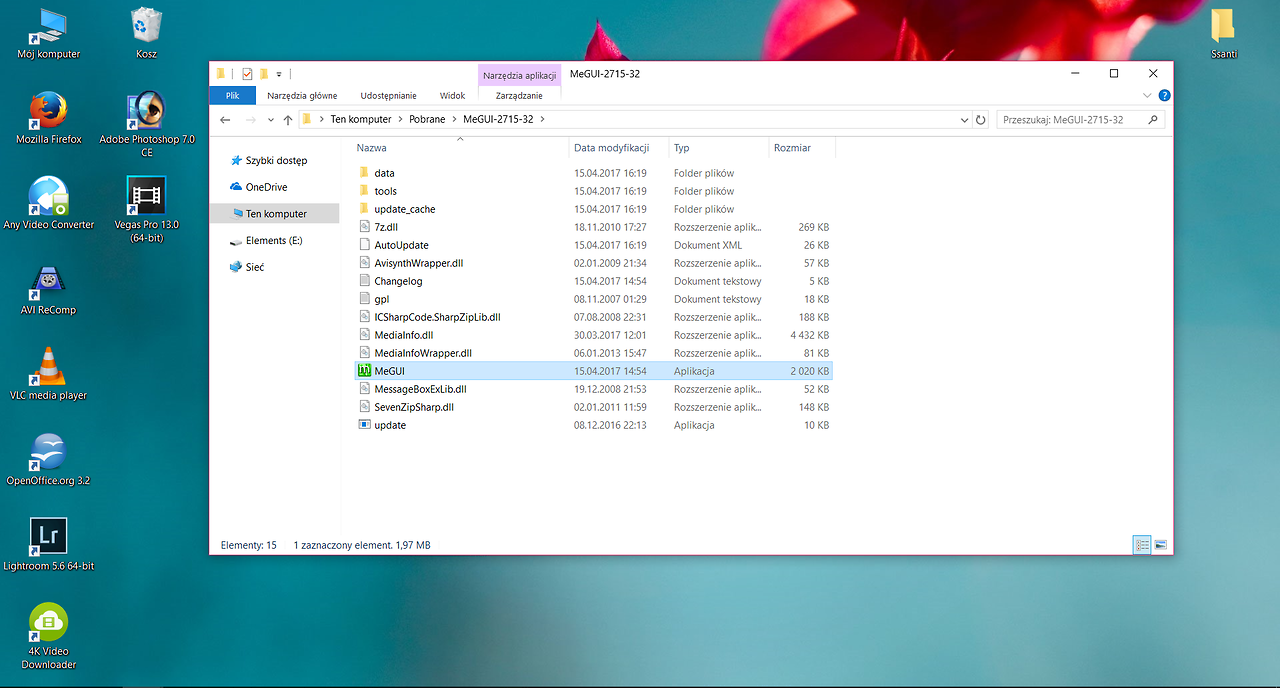
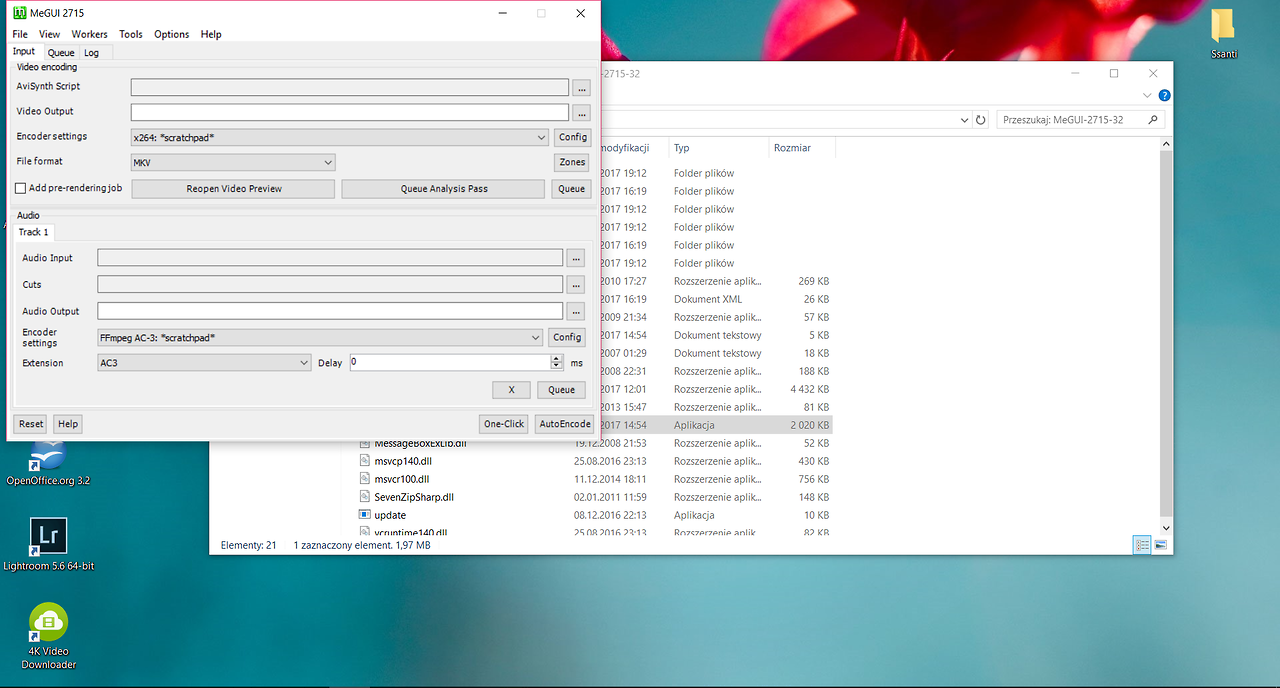
+ Jeśli pokaże się nam jakieś okno aktualizacji to zgadzamy się, inaczej program może wywalać błędy i będzie kiszka. 2. Tworzymy nowy skrypt. 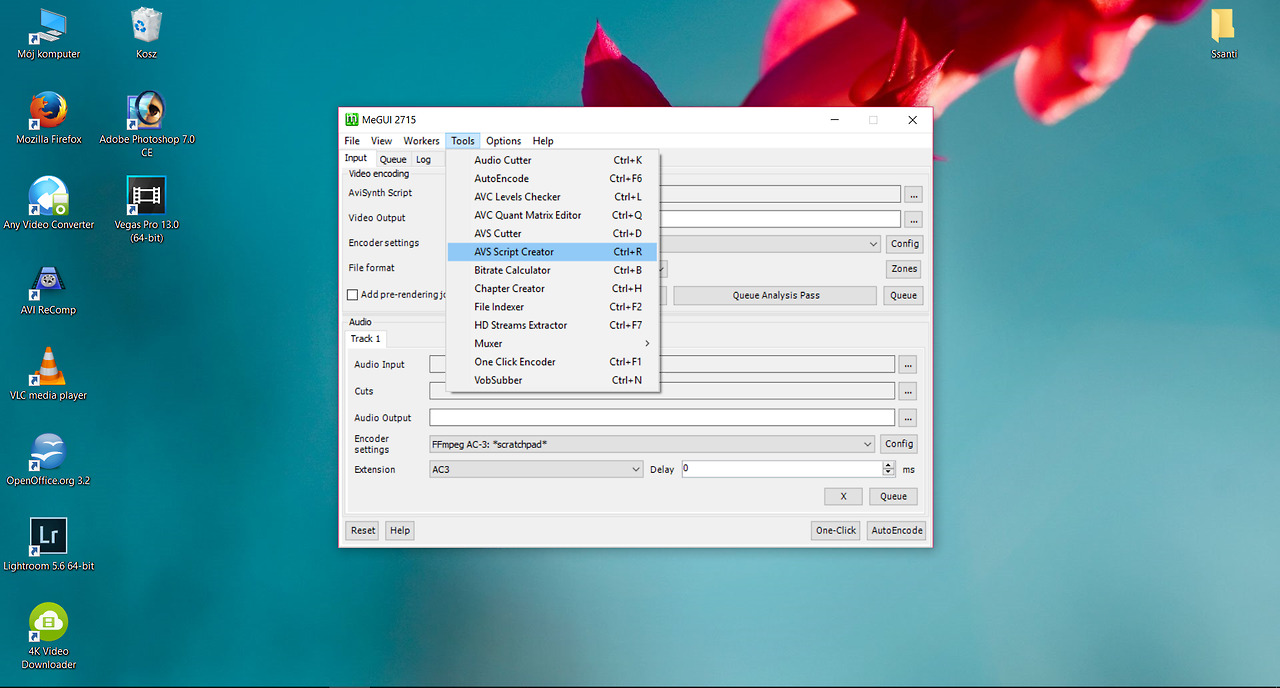
Klikamy na kropeczki obok "video input" i wybieramy plik w formacie .avi (na innym formacie nie uda nam się wgrać logo!). W następnym okienku klikamy AviSource i po chwili w tle pokaże nam się nasz teledysk, który możemy zamknąć bo w tym momencie będzie nas jedynie rozpraszać :P 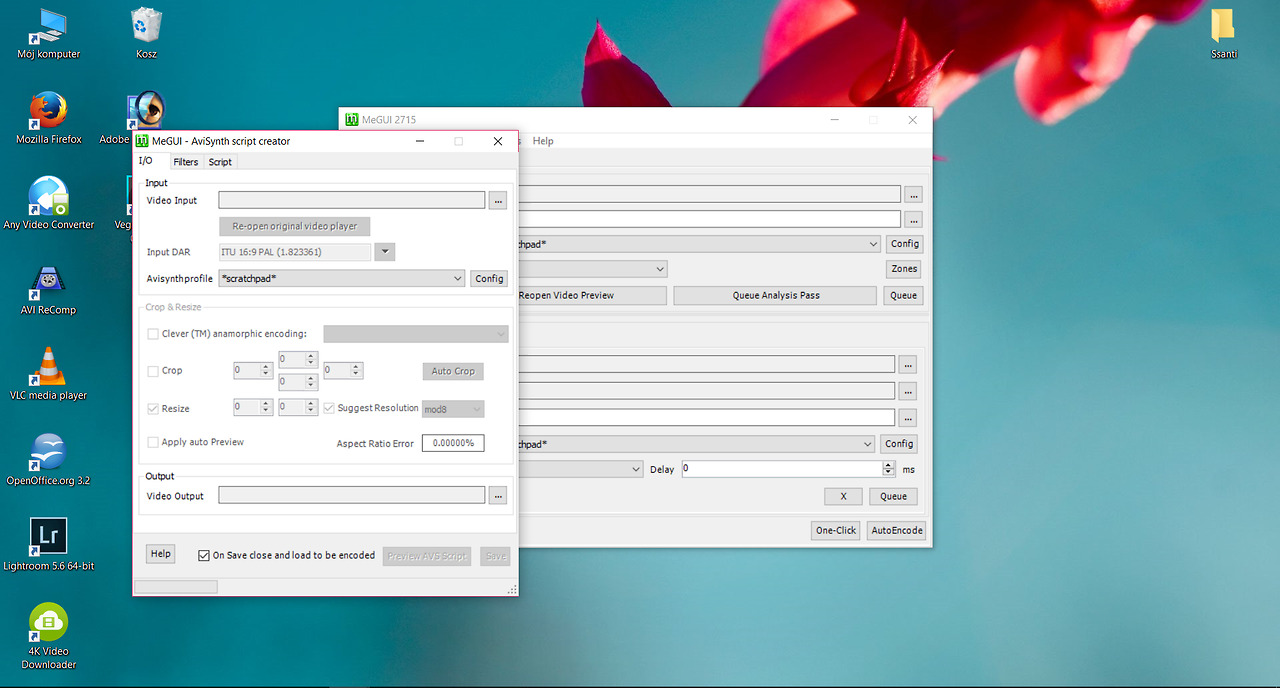
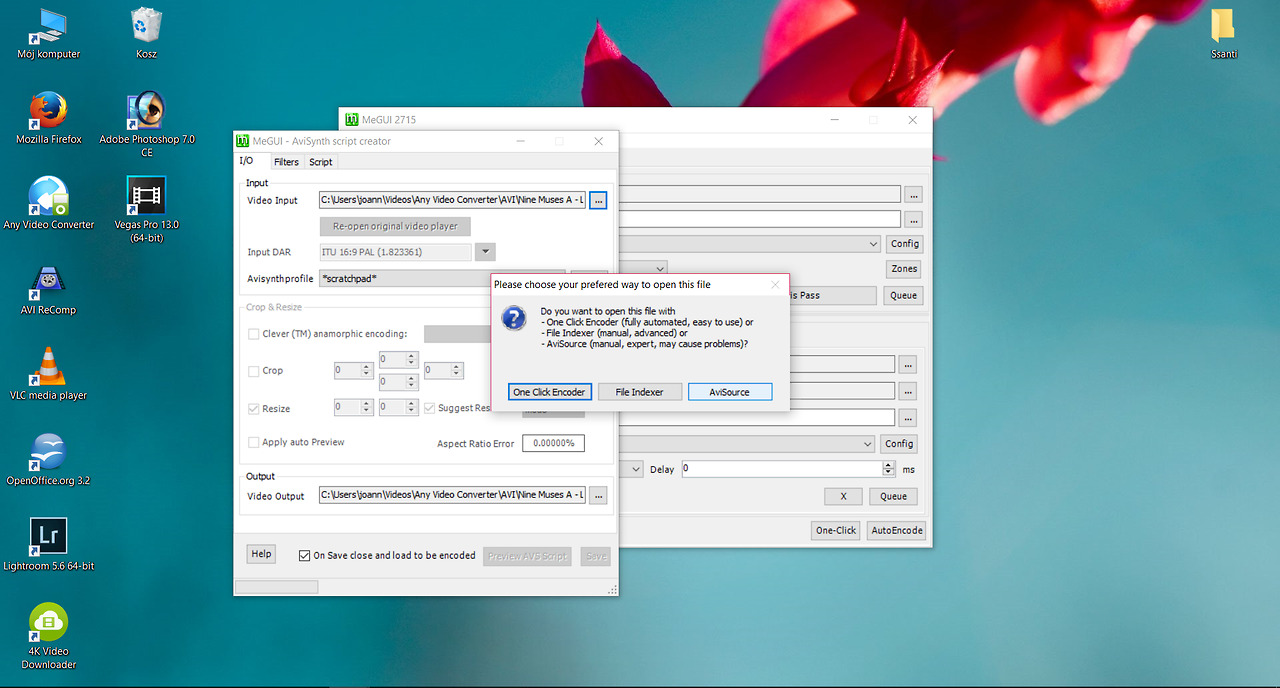
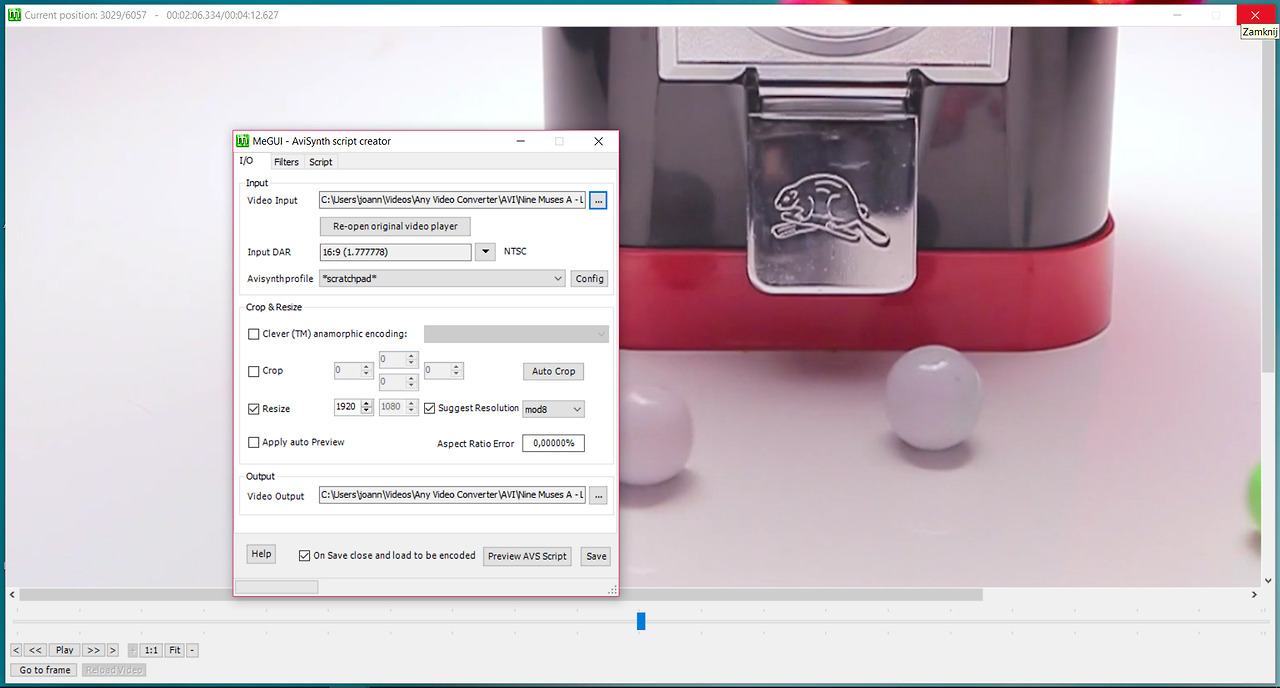
W zakładce "Filters" klikamy na kropeczki obok "Subtitles" i wybieramy swoje napisy. Program radośnie komunikuje nam, że napisy zostały dodane, klikamy ok i znów pokazuje nam się podgląd wideo. Przejeżdżamy suwaczkiem, żeby upewnić się, że napisy rzeczywiście są widoczne i lecimy dalej. 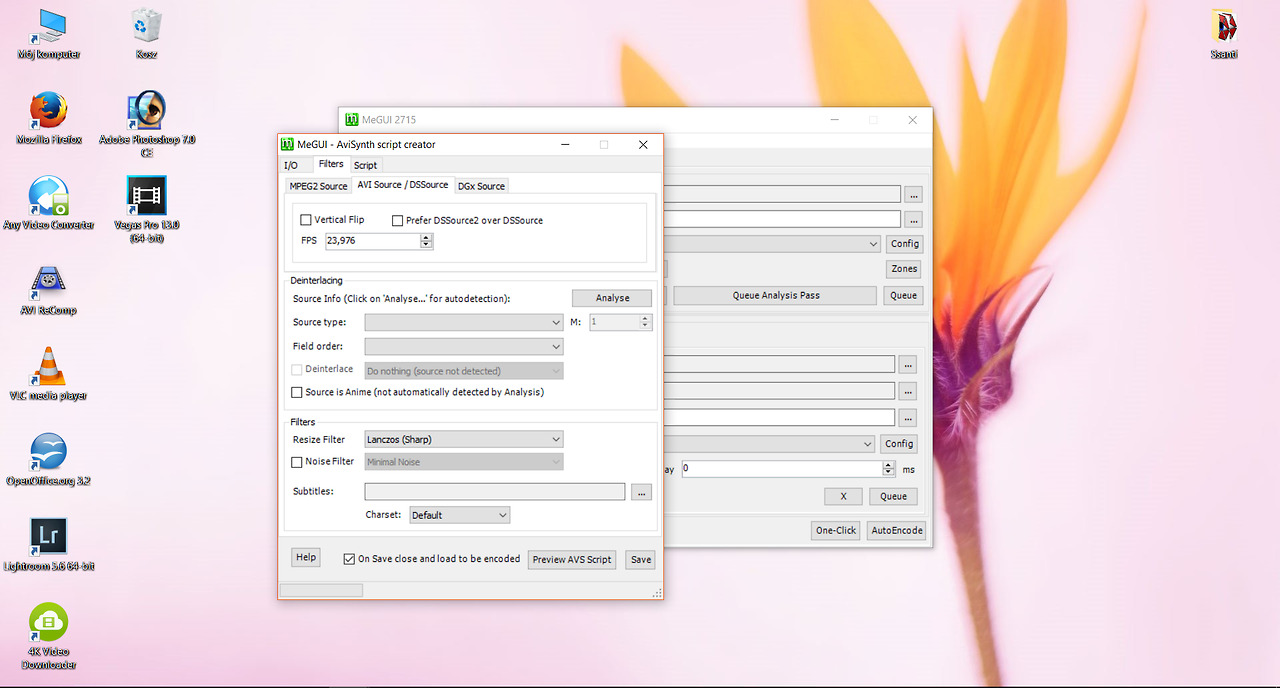
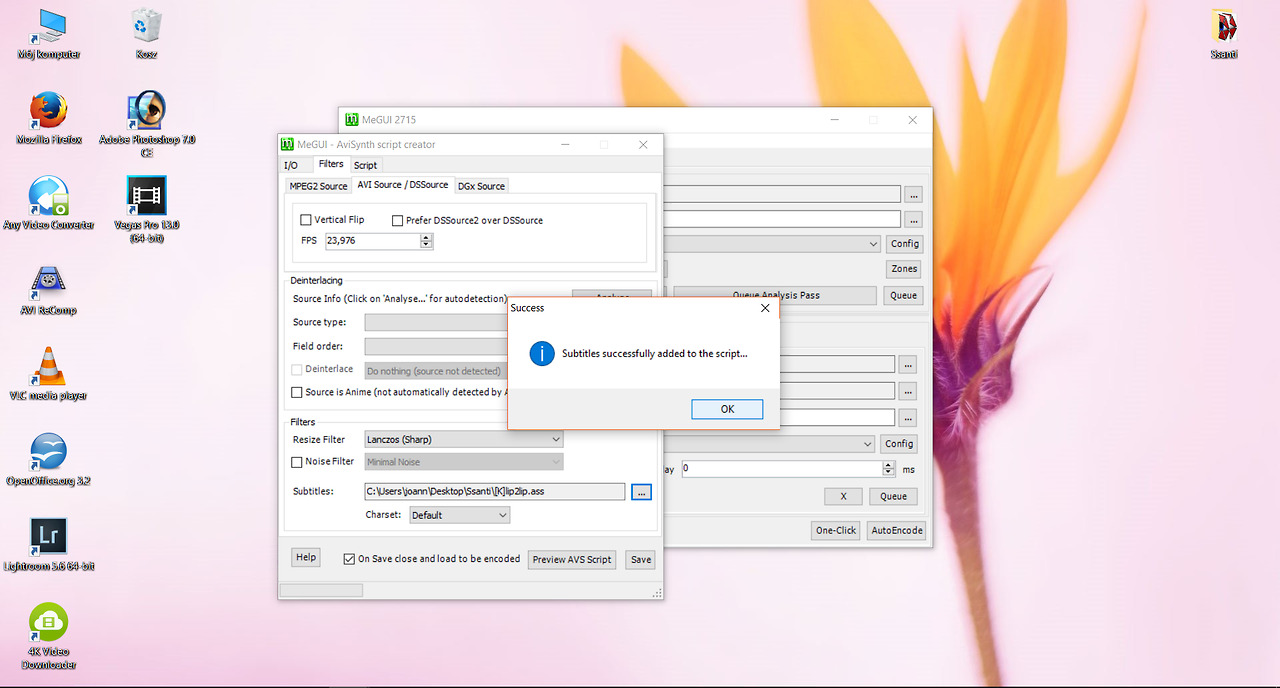
Wchodzimy w zakładkę "Script" i tu zaczyna się zabawa. 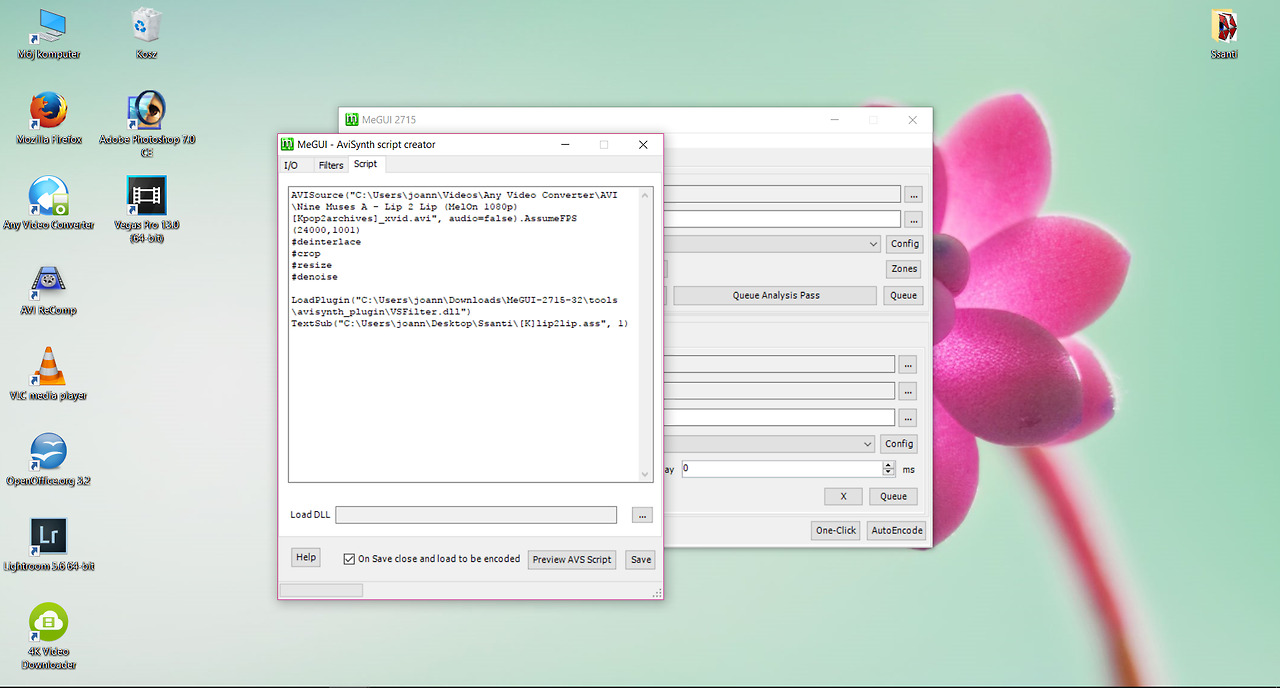
Wklejamy w skrypt następujący tekst: a1=avisource("TO-NASZ-TELEDYSK.avi") a2=ImageReader("TU-NASZE-LOGO.png") a3=ImageReader("TU-NASZE-LOGO.png",pixel_type="RG B32").ShowAlpha(pixel_type="RGB32") Overlay(a1,a2,mask=a3, x=20, y=20) Oczywiście należy podmienić podkreślone nazwy na poprawne ;) W przypadku a1 po prostu kopiujemy adres z pierwszej linijki skryptu. W moim przypadku wygląda to tak: a1=avisource("C:\Users\joann\Videos\Any Video Converter\AVI\Nine Muses A - Lip 2 Lip (MelOn 1080p) [Kpop2archives]_xvid.avi") a2=ImageReader("C:\Users\joann\Desktop\Ssanti\Najnowsze logo.png") a3=ImageReader("C:\Users\joann\Desktop\Ssanti\Najnowsze logo.png",pixel_type="RGB32").ShowAlpha(pixel_type="RGB32") Overlay(a1,a2,mask=a3, x=20, y=20) 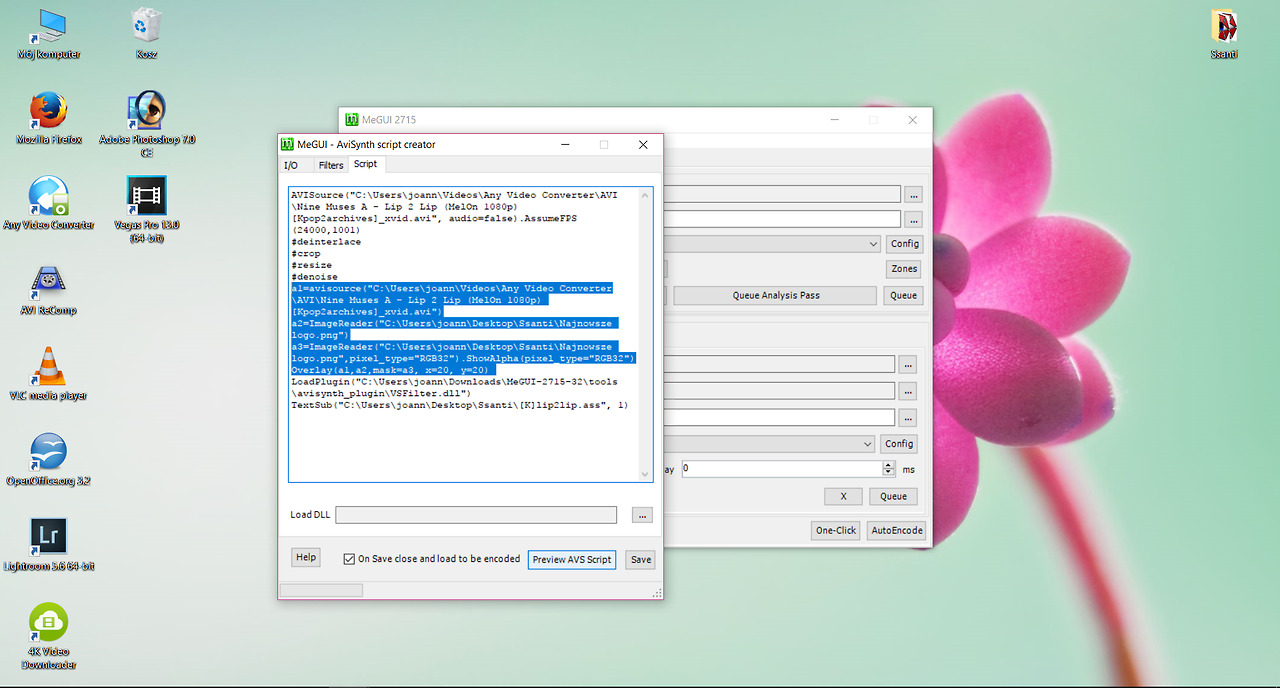
Następnie klikamy na "Preview AVS Script" po czym znów otwiera nam się okno podglądu teledysku i patrzymy sobie czy wszystko pasuje. 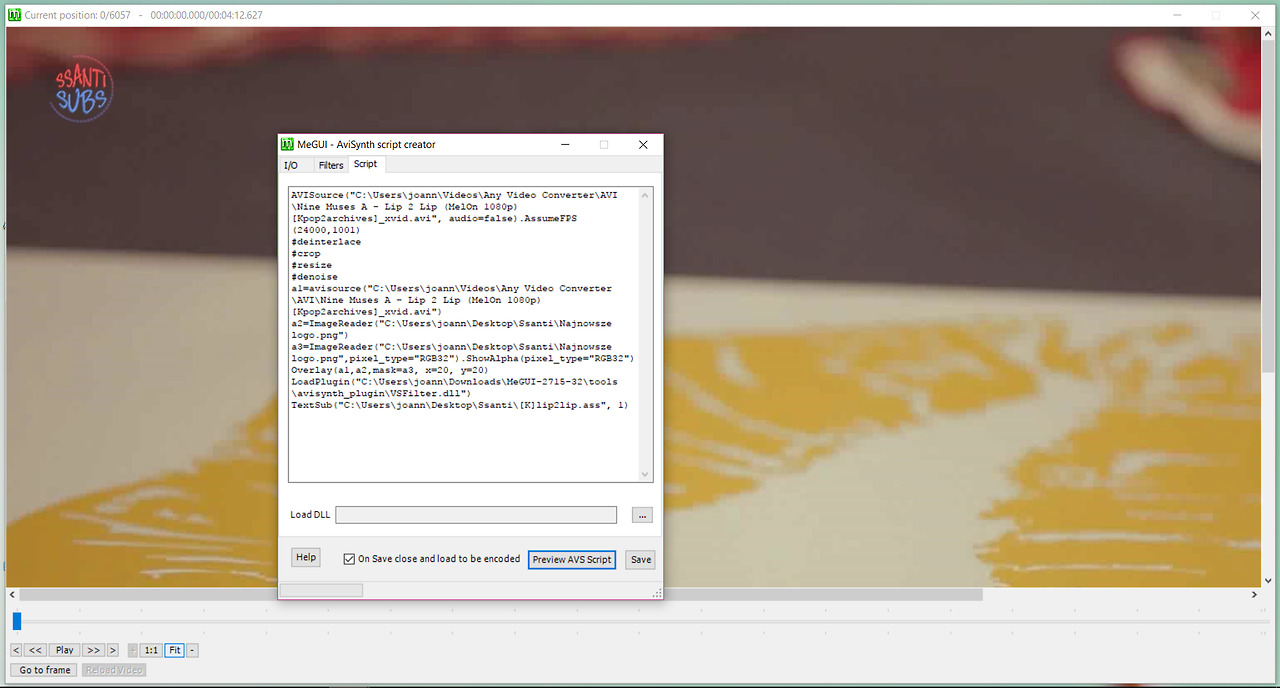
U mnie, jak widać, wszystko gra. Napisy są, logo jest, no to lecim dalej~! 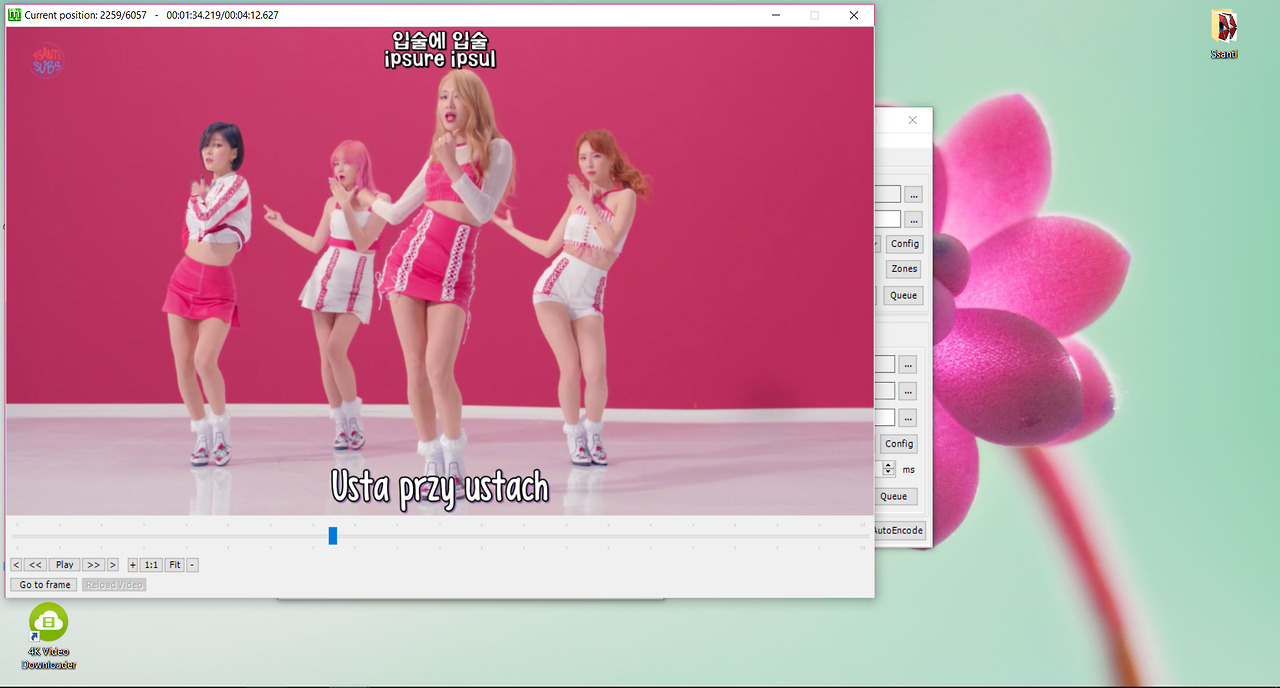
Zamykamy podgląd, naciskamy "save" 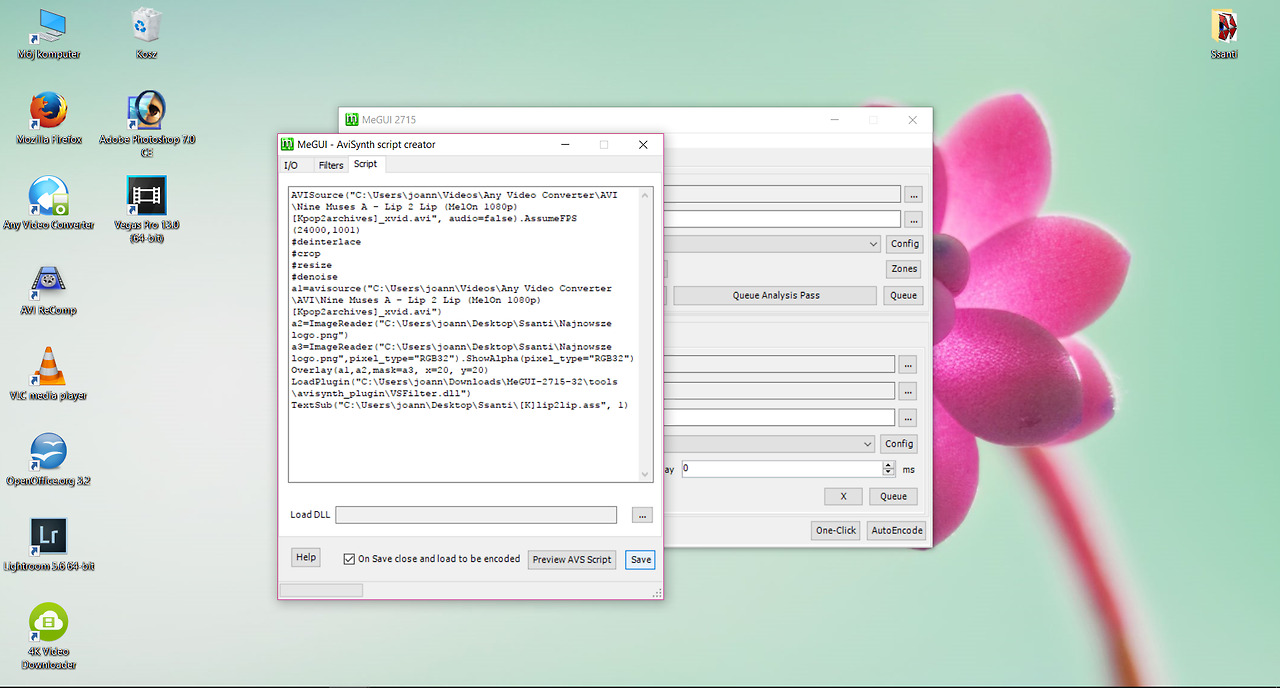
3. Hardsub Znów otwiera nam się podgląd klipu (MeGUI bardzo chce, żebyśmy wiedzieli co harsubujemy XD), który zamykamy bo nam nie jest potrzebny już do niczego. Teraz trochę pogrzebiemy. 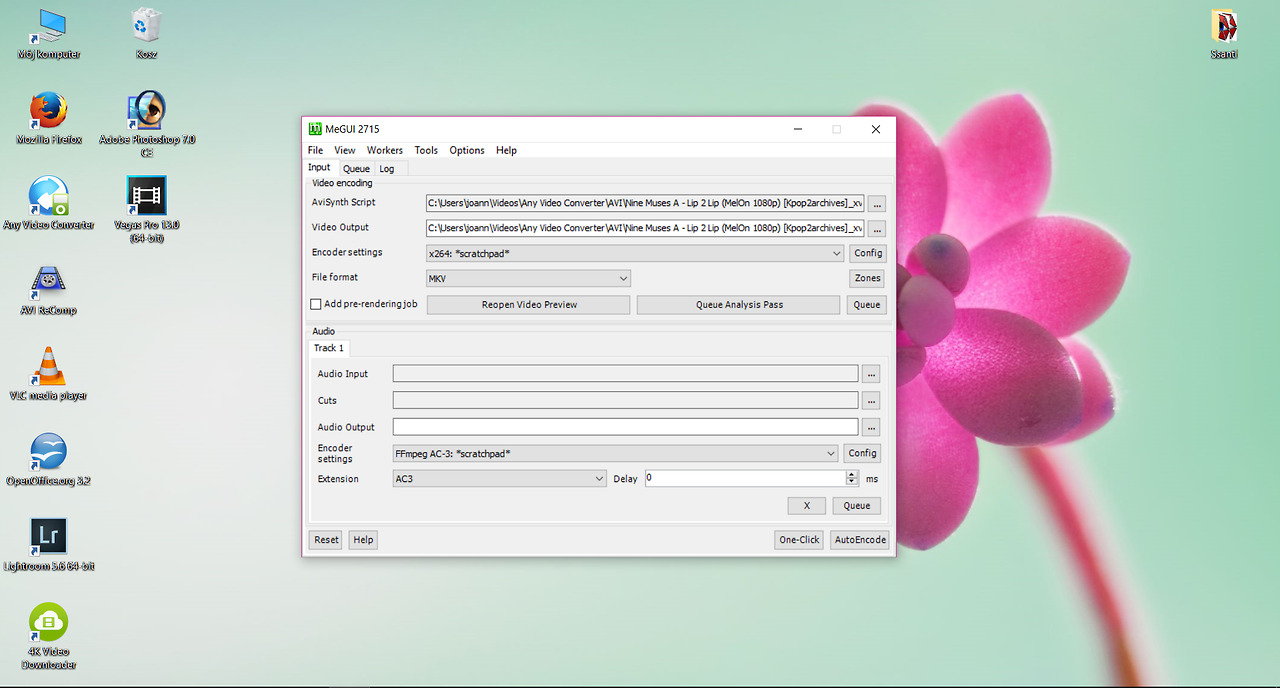
Zmieniamy format na MP4 (chyba że chcecie inny, ale ja zawsze tak robię) i teraz coś super mega hiper ważnego: DODAJEMY ŚCIEŻKĘ AUDIO. Nie ma nic gorszego niż zrobić hardsub i na koniec skapnąć się, że plik jest niemy, bo jak te ostatnie łajzy zapomnieliśmy o cholernej ścieżce audio. 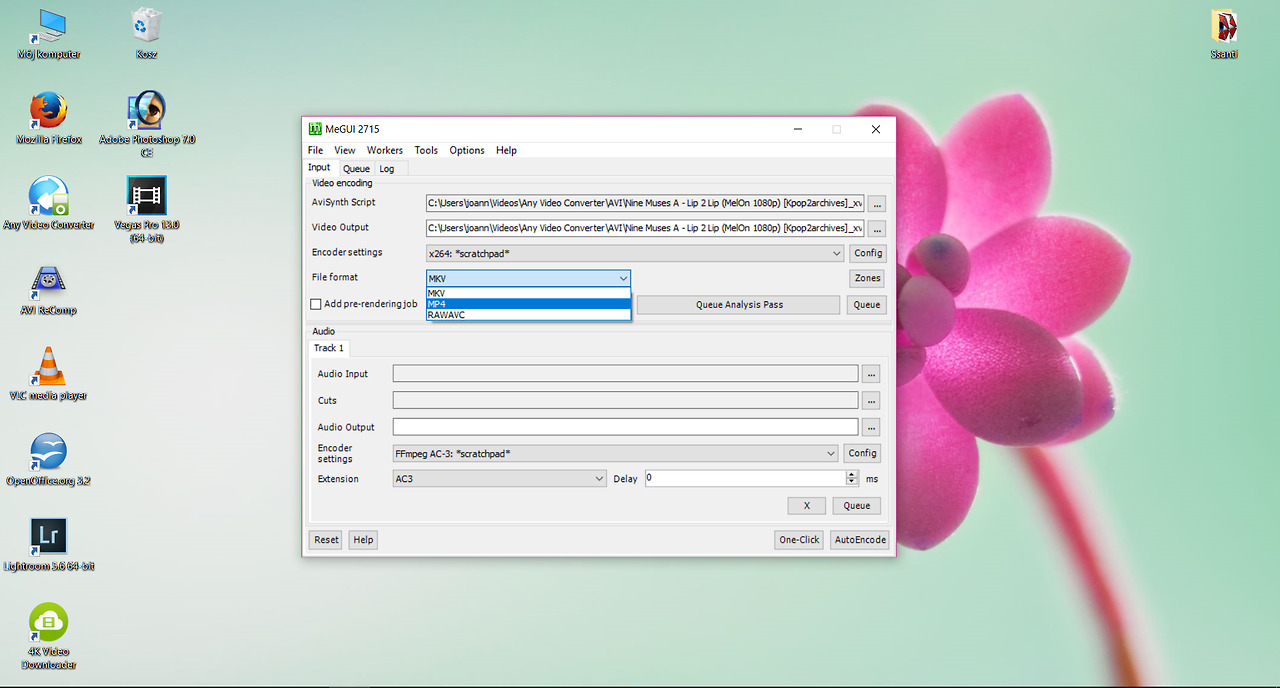
Klikamy na kropeczki obok "Audio Input" i wybieramy nasz oryginalny plik video, reszta uzupełni się sama. 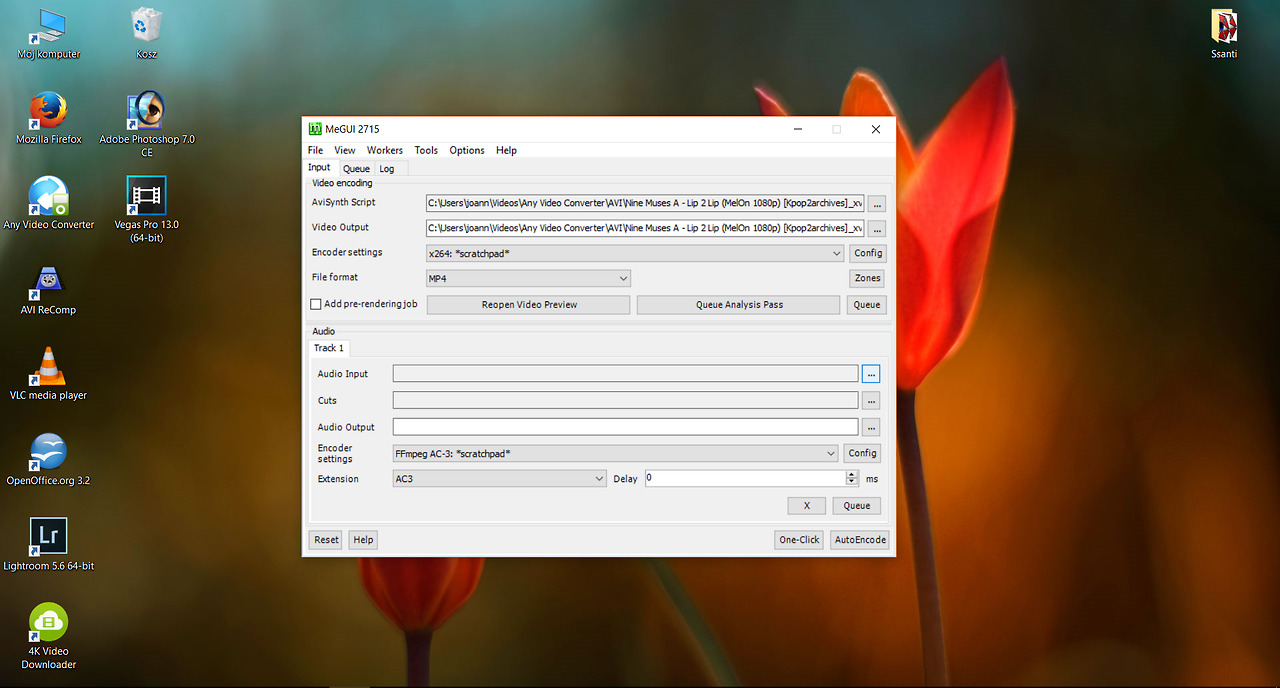
Mamy teraz coś takiego: 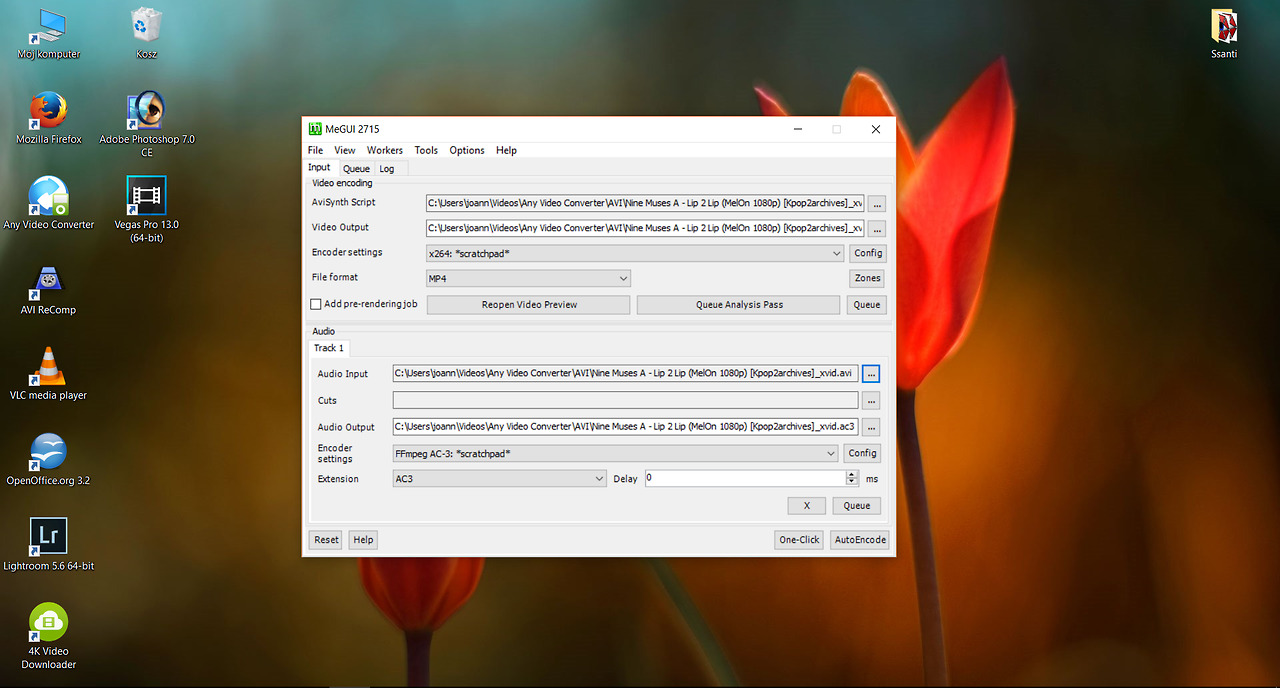
Klikamy na Auto Encode i pokazuje nam się kolejne okienko. Możemy tu zmienić lokalizację pliku docelowego (domyślna lokalizacja to ta w której jest plik źródłowy) i zaznaczamy opcję "No Target Size". Jak wszystko gotowe to naciskamy "Queue" 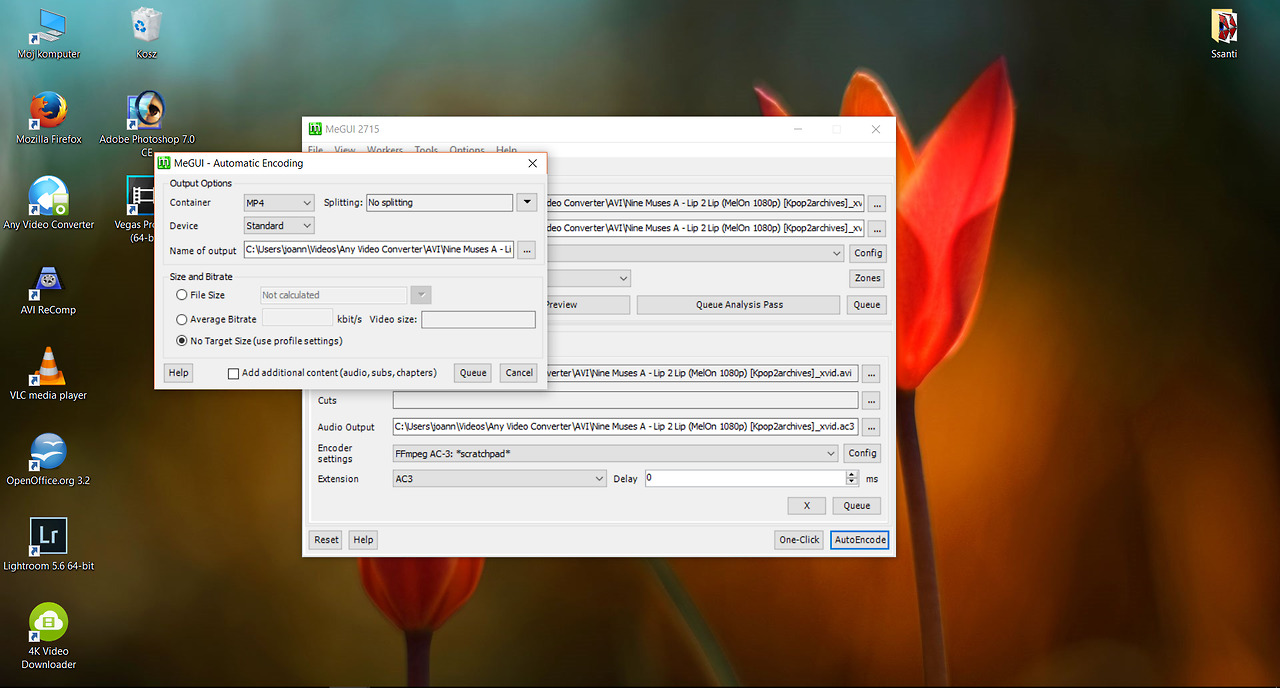
(może wyskoczyć nam okienko aktualizacji którego nie tykamy, niech tam sobie działa :P) No i teraz wyświetliło się nam okienko postępu. Możemy zmienić sobie "Priority" na wyższą wartość (w zależności od tego jak śmiga wam komputer, musicie sobie potestować) i czekamy cierpliwie. 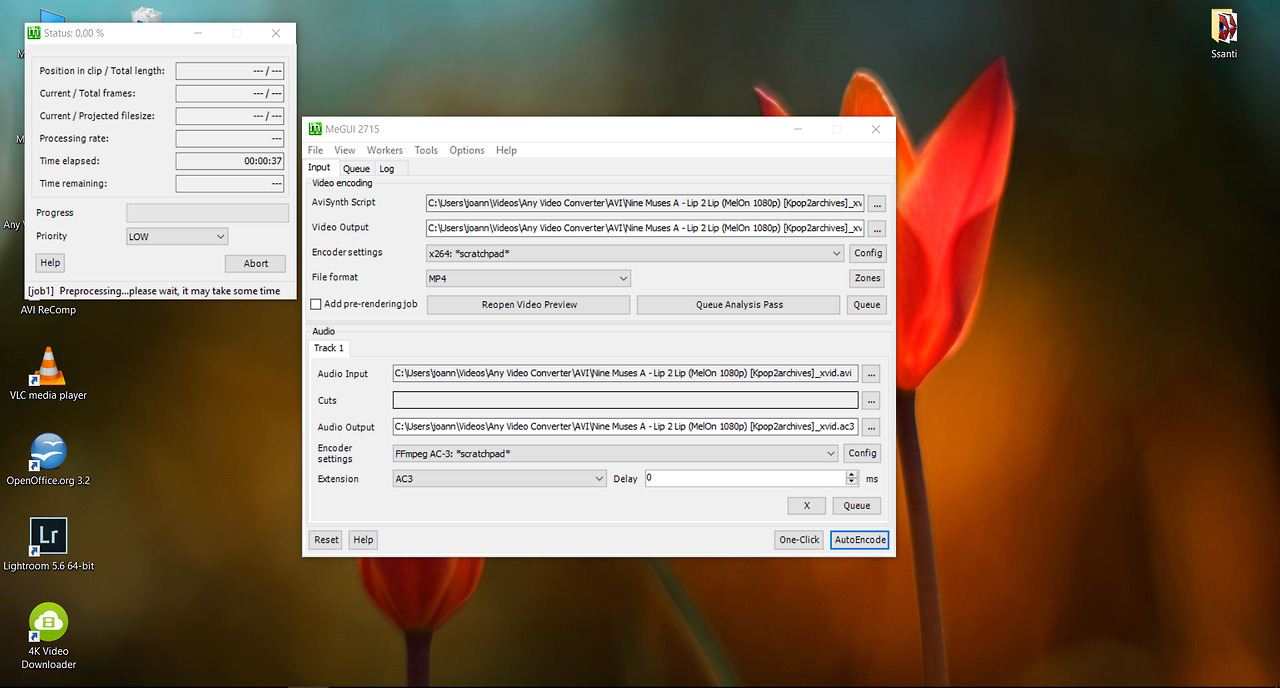
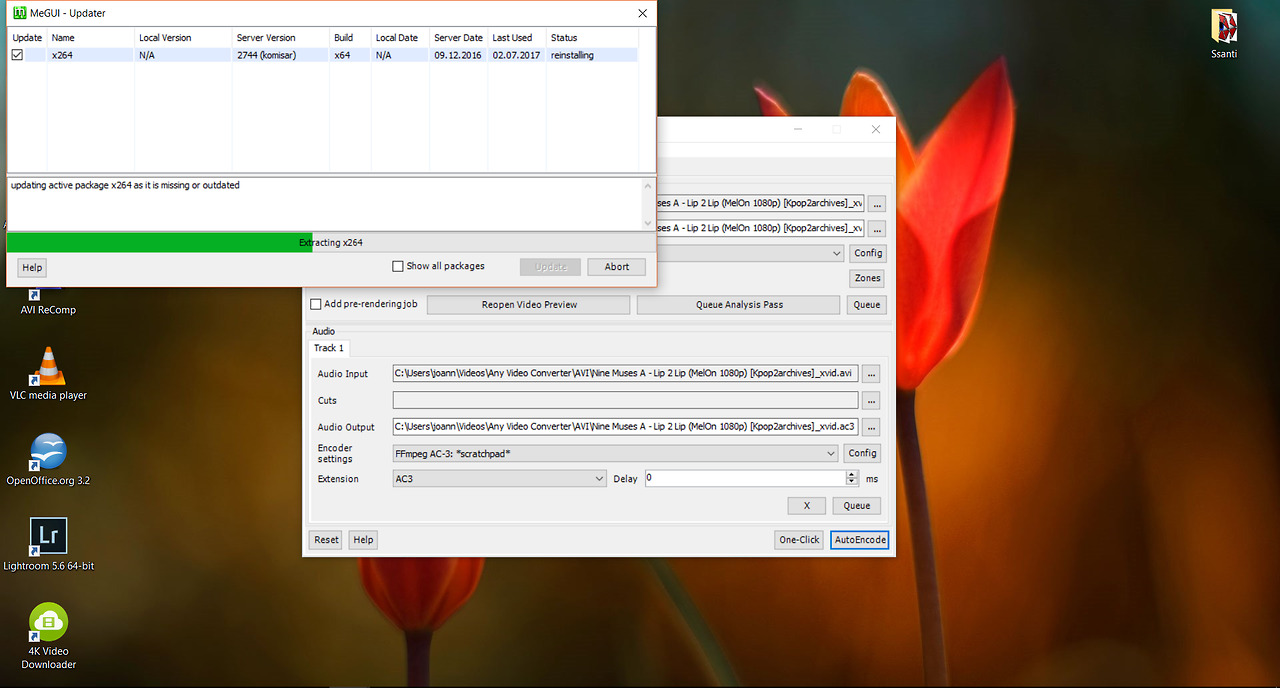
(w trakcie hardsubu program pobrał sobie potrzebne rzeczy i zaktualizował co trzeba, tak właśnie wygląda okienko aktualizacji, które pojawia się co jakiś czas) 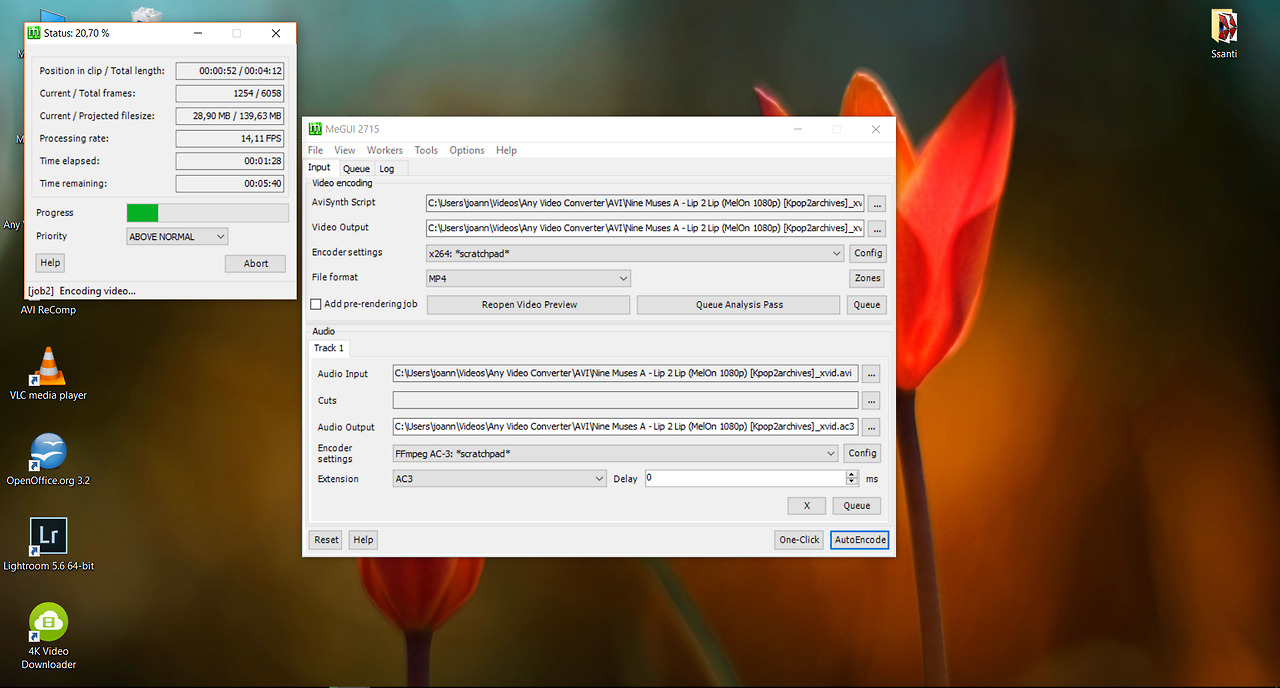
Jak program zakończy pracę, okno po prostu się zamknie i wszystko powinno być gotowe :) ++++ W lokalizacji pliku źródłowego pojawi się plik ze skryptem, który po zakończeniu hardsubu spokojnie można usunąć ;) Będzie wyglądać tak: 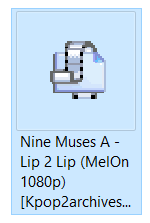
Udanego hardsubowania ;) Jona - 2018-01-22, 15:24 Uwaga, uwaga! Jeśli po aktualizacji w tym oknie: 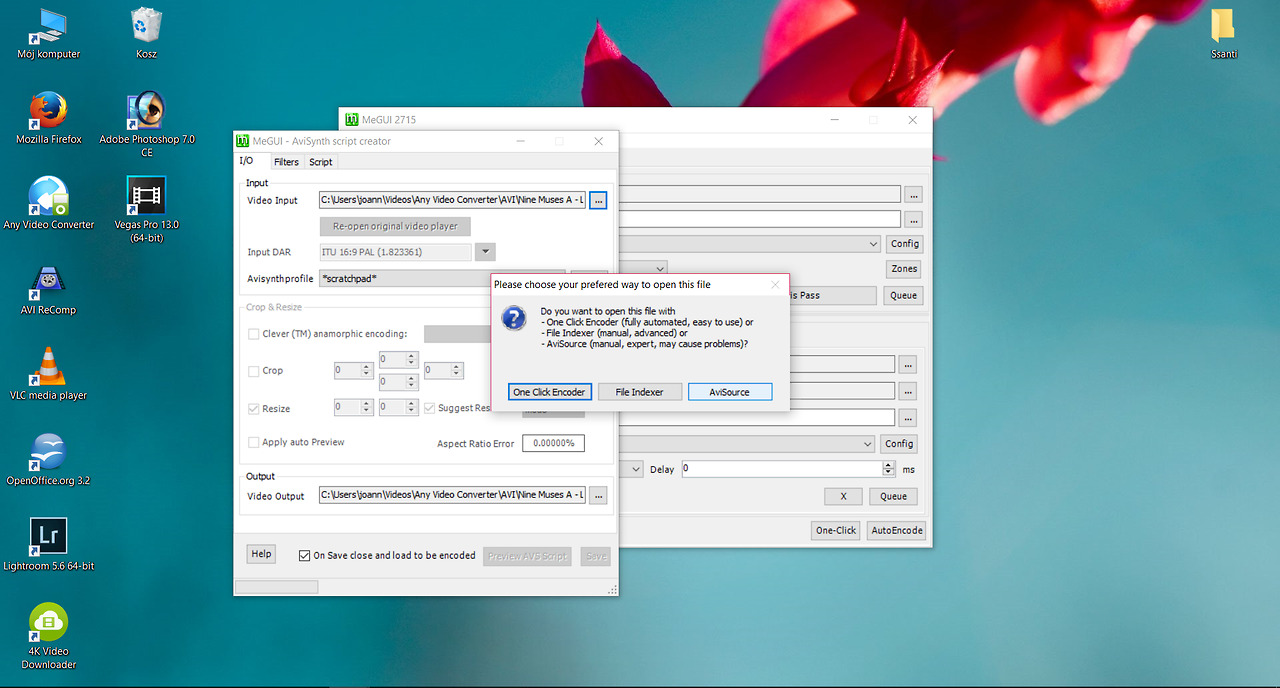
nie pokazuje wam polecenia AviSource, musicie wejść w ustawienia (Options > Settings, bądź skrót Ctrl+S ) i tam zaznaczyć opcję "Enable DirectShowSource() in the AVS Script Creator", bo z jakiegoś powodu po aktualizacji nie idzie już w ogóle z tym pracować Dokładnie chodzi o to okienko: 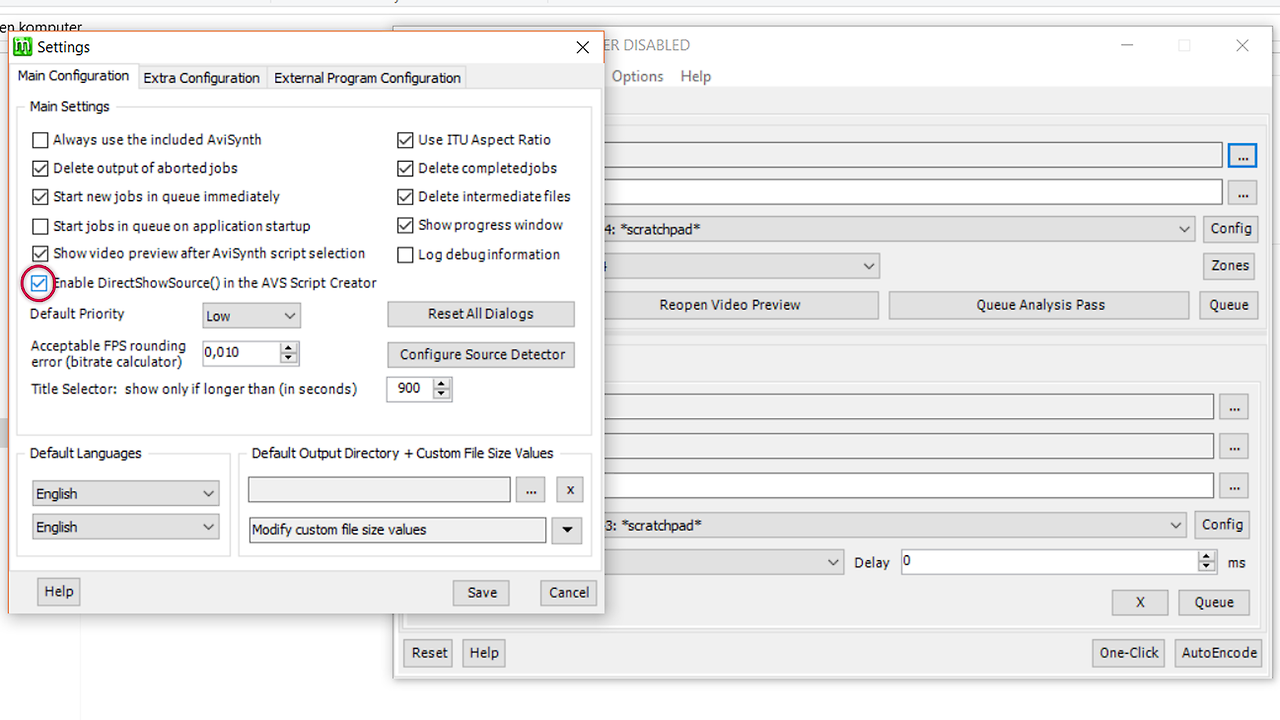
|
